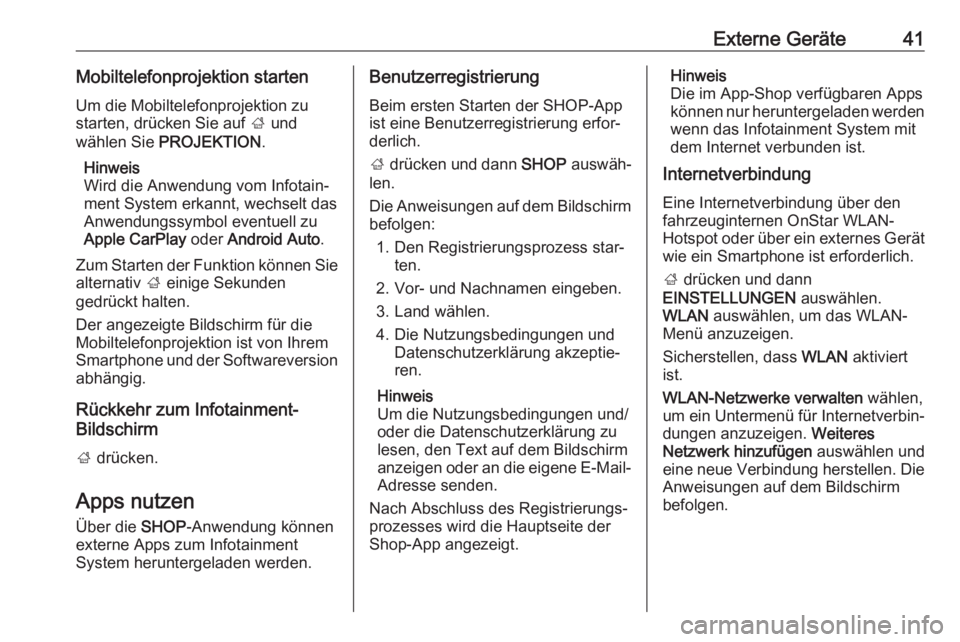Page 41 of 169
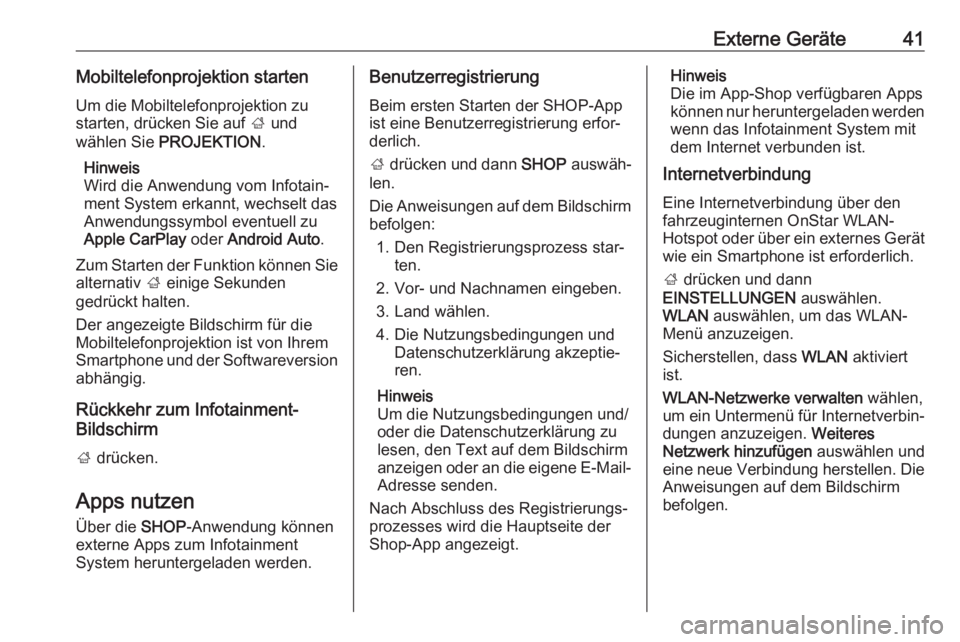
Externe Geräte41Mobiltelefonprojektion startenUm die Mobiltelefonprojektion zu
starten, drücken Sie auf ; und
wählen Sie PROJEKTION .
Hinweis
Wird die Anwendung vom Infotain‐
ment System erkannt, wechselt das
Anwendungssymbol eventuell zu
Apple CarPlay oder Android Auto .
Zum Starten der Funktion können Sie
alternativ ; einige Sekunden
gedrückt halten.
Der angezeigte Bildschirm für die
Mobiltelefonprojektion ist von Ihrem
Smartphone und der Softwareversion
abhängig.
Rückkehr zum Infotainment-
Bildschirm
; drücken.
Apps nutzen
Über die SHOP-Anwendung können
externe Apps zum Infotainment
System heruntergeladen werden.Benutzerregistrierung
Beim ersten Starten der SHOP-App
ist eine Benutzerregistrierung erfor‐
derlich.
; drücken und dann SHOP auswäh‐
len.
Die Anweisungen auf dem Bildschirm
befolgen:
1. Den Registrierungsprozess star‐ ten.
2. Vor- und Nachnamen eingeben.
3. Land wählen.
4. Die Nutzungsbedingungen und Datenschutzerklärung akzeptie‐
ren.
Hinweis
Um die Nutzungsbedingungen und/
oder die Datenschutzerklärung zu
lesen, den Text auf dem Bildschirm
anzeigen oder an die eigene E-Mail-
Adresse senden.
Nach Abschluss des Registrierungs‐
prozesses wird die Hauptseite der
Shop-App angezeigt.Hinweis
Die im App-Shop verfügbaren Apps
können nur heruntergeladen werden
wenn das Infotainment System mit
dem Internet verbunden ist.
Internetverbindung
Eine Internetverbindung über den
fahrzeuginternen OnStar WLAN-
Hotspot oder über ein externes Gerät
wie ein Smartphone ist erforderlich.
; drücken und dann
EINSTELLUNGEN auswählen.
WLAN auswählen, um das WLAN-
Menü anzuzeigen.
Sicherstellen, dass WLAN aktiviert
ist.
WLAN-Netzwerke verwalten wählen,
um ein Untermenü für Internetverbin‐ dungen anzuzeigen. Weiteres
Netzwerk hinzufügen auswählen und
eine neue Verbindung herstellen. Die
Anweisungen auf dem Bildschirm
befolgen.
Page 42 of 169

42Externe GeräteApps herunterladen
Externe Apps müssen zuerst zum
Infotainment System heruntergela‐
den werden, bevor sie verwendet
werden können.
; drücken und dann SHOP auswäh‐
len. Die Registerkarte „Durchsuchen“
bietet Zugriff auf alle Apps, die zum
Download verfügbar sind. Die
gewünschte App auswählen, um die
Hauptseite der App anzuzeigen und
das Herunterladen zu starten.
Hinweis
Zum Infotainment System herunter‐
geladene Apps sind auch über die
Startseite verfügbar.
Apps starten
; drücken und je nach Bedarf auf
den Startseiten nach unten blättern. Die heruntergeladene App auswäh‐len, die gestartet werden soll.
Hinweis
Je nach heruntergeladener App ist beim ersten Starten der App unter
Umständen eine Registrierung
erforderlich.
Apps löschen
; drücken und dann SHOP auswäh‐
len. Die Registerkarte der bereits
heruntergeladenen Apps auswählen,
um Zugriff auf alle heruntergeladenen
Apps zu erhalten. Die gewünschte
App auswählen, um die Hauptseite
der App anzuzeigen und den Lösch‐
vorgang zu starten.
Die Anwendung wird aus dem Info‐
tainment System gelöscht.
Einstellungen
Internetverbindung
; drücken und dann SHOP auswäh‐
len. Die Registerkarte „Einstellungen“ auswählen, um das Einstellungs‐
menü anzuzeigen. Dann den
Menüeintrag „Netzwerke“ auswäh‐
len.
Das gewünschte Netzwerk aktivie‐
ren.
Info
Um Informationen zum App-Shop
anzuzeigen, ; drücken und dann
SHOP auswählen. Die Registerkarte
„Einstellungen“ auswählen, um das
Einstellungsmenü anzuzeigen. Dann
den Menüeintrag „Info“ auswählen.
Nutzungsbedingungen und
Datenschutzerklärung
Um die Nutzungsbedingungen oder die Datenschutzerklärung anzuzei‐
gen, ; drücken und dann SHOP
auswählen. Die Registerkarte
„Einstellungen“ auswählen. Den
gewünschten Menüpunkt auswählen.
Page 43 of 169
Externe Geräte43Je nach Wunsch können die Texte an
eine E-Mail-Adresse gesendet
werden.
Unten am Bildschirm E-Mail auswäh‐
len. Die gewünschte E-Mail-Adresse
auswählen und die Eingabe bestäti‐
gen. Der entsprechende Text wird an die angegebene E-Mail-Adresse
gesendet.
Benutzer zurücksetzen
Um alle eingegebenen Registrie‐
rungsdaten zu löschen, ; drücken
und SHOP auswählen. Die Register‐
karte „Einstellungen“ auswählen, um
das Einstellungsmenü anzuzeigen.
Dann alle benutzerspezifischen
Einstellungen zurücksetzen.
Page 44 of 169

44NavigationNavigationAllgemeine Informationen............44
Benutzung .................................... 45
Zieleingabe .................................. 52
Zielführung ................................... 59Allgemeine Informationen
Das Navigationssystem führt Sie
zuverlässig an Ihr Ziel.
Die aktuelle Verkehrslage wird bei der Routenberechnung berücksich‐
tigt. Zu diesem Zweck empfängt das
Infotainment System mittels RDS-
TMC Verkehrsdurchsagen im aktuel‐
len Empfangsgebiet.
Das Navigationssystem kann jedoch
Verkehrsereignisse, kurzfristig geän‐
derte Verkehrsregeln und plötzliche
auftretende Gefahren und Probleme
(wie Straßenarbeiten) nicht berück‐
sichtigen.Achtung
Die Verwendung des Navigations‐ systems entbindet den Fahrer
nicht von seiner Verantwortung für
eine korrekte, aufmerksame
Haltung im Straßenverkehr. Die geltenden Verkehrsregeln
müssen immer eingehalten
werden. Sollte ein Zielführungs‐
hinweis den Verkehrsregeln
widersprechen, so gelten immer
die Verkehrsregeln.
Funktionsweise des
Navigationssystems
Position und Bewegung des Fahr‐
zeugs werden mittels Sensoren vom
Navigationssystem erfasst. Die
zurückgelegte Strecke wird anhand
des Fahrzeugtachometer-Signals
ermittelt (Drehbewegungen auf
gekrümmten Ebenen durch einen
Gyrosensor). Die Position wird mittels GPS-Satelliten (Global Positioning
System) ermittelt.
Durch den Vergleich der Sensorsig‐
nale mit der digitalen Landkarte kann
die Position mit einer Genauigkeit von ca. 10 Metern errechnet werden.
Das System arbeitet auch bei
schlechtem GPS-Empfang. Die
Ermittlung des Standorts ist in diesem
Fall jedoch weniger genau.
Page 45 of 169

Navigation45Nach Eingabe der Zieladresse oder
eines Sonderziels (nächste Tank‐
stelle, Hotel usw.) wird die Route vom
aktuellen Standort zum gewählten
Ziel berechnet.
Die Zielführung erfolgt durch Sprach‐
ausgabe, durch einen Richtungspfeil
und mit Hilfe eines mehrfarbigen
Kartenausschnitts.
Hinweise
TMC-Verkehrsinformationssystem
und dynamische Zielführung
Das TMC-Verkehrsinformationssys‐
tem empfängt von TMC-Radio-
Sendern alle aktuellen Verkehrsinfor‐
mationen. Diese Informationen werden bei der Routenberechnung
berücksichtigt. Dabei wird die Strecke so geplant, dass Verkehrsbehinde‐
rungen gemäß voreingestellten Krite‐
rien umfahren werden.
Liegt eine aktuelle Verkehrsbehinde‐ rung während einer aktiven Zielfüh‐
rung vor, erscheint je nach Vorein‐
stellung eine Meldung mit der Frage,
ob die Route geändert werden soll.TMC-Verkehrsinformationen werden
auf der Karte als Symbole bzw. im
TMC-Meldungsmenü als detaillierter
Text angezeigt.
Voraussetzung für die Nutzung von
TMC-Verkehrsinformationen ist der
Empfang von TMC-Sendern in der
betreffenden Region.
Die TMC-Verkehrssender können im
Navigationsmenü ausgewählt
werden 3 45.
Kartendaten
Alle erforderlichen Kartendaten sind
im Infotainment System gespeichert. Wenden Sie sich zur Aktualisierung
Ihrer Kartensoftware über den SUB-
Anschluss an Ihre Werkstatt.
Benutzung
Um die Navigationskarte anzuzei‐
gen, ; drücken und NAVIGATION
auf dem Startbildschirm wählen.Zielführung nicht aktiv
Die aktuelle Position wird durch einen Kreis mit einem in Fahrtrichtung
zeigenden Pfeil angegeben.
Nach einer Inaktivitätszeit von etwa
15 Sekunden werden die Anwen‐
dungsleiste und die Interaktionsaus‐ wahlleiste ausgeblendet, um die
Karte im Vollbildmodus anzuzeigen.
Page 46 of 169

46Navigation
Berühren Sie eine beliebige Stelle amBildschirm, um die Anwendungsleiste und die Interaktionsauswahlleiste
wieder einzublenden.
Zielführung aktiv
● Die Kartenansicht wird ange‐ zeigt.
● Die aktive Route wird durch eine farbige Linie markiert.
● Das sich bewegende Fahrzeug wird durch einen Kreis darge‐
stellt.
● Ein Pfeilsymbol rechts am Bild‐ schirm zeigt das nächste Abbie‐gemanöver an.
● Rechts am Bildschirm wird die Spurwahlunterstützung ange‐
zeigt.
● Die geschätzte Ankunftszeit wird über das Pfeilsymbol angezeigt.
● Unter dem Pfeilsymbol wird die Entfernung bis zum nächsten
Abbiegemanöver angezeigt.
Kartenhandhabung
Bildlauf
Zum Verschieben der Karte berühren Sie den Bildschirm an einer beliebi‐
gen Stelle und bewegen Sie den
Finger nach oben, unten, links oder
rechts, um die Karte in diese Richtung
zu verschieben.
Die Karte wird entsprechend verscho‐
ben und ein neuer Kartenausschnitt
angezeigt.
Um erneut den aktuellen Standort
anzuzeigen, in der Interaktionsaus‐
wahlleiste RESET auswählen.
Zentrieren
Berühren Sie den gewünschten Ort auf dem Bildschirm. Die Karte wird
um diese Position zentriert.
Page 47 of 169

Navigation47Die entsprechende Position wird mit
einem roten v markiert und die
Adresse der Position in einem Text‐
feld angezeigt.
Um erneut den aktuellen Standort
anzuzeigen, in der Interaktionsaus‐
wahlleiste RESET auswählen.
Zoomen
Um die Karte an einer ausgewählten
Position heranzuzoomen, ZOOM
REIN auswählen.
Zum Herauszoomen und Anzeigen
eines größeren Kartenbereichs
ZOOM RAUS auswählen.
Übersichtstaste
Während der aktiven Zielführung wird
in der Interaktionsauswahlleiste die
Bildschirmtaste ÜBERSICHT ange‐
zeigt.
Um eine Übersicht der aktuell aktiven
Route anzuzeigen, ÜBERSICHT
auswählen.
Die Schaltfläche ändert sich in
RESET .
Um zur normalen Anzeige zu wech‐ seln, RESET wählen.
Kartenausschnitt
Ansichtsmodus
MENÜ in der Interaktionsauswahl‐
leiste wählen und dann
Kartenansicht wählen, um das
entsprechende Untermenü anzuzei‐
gen.
Die gewünschte Kartenansicht
auswählen ( 3D-Ansicht, In
Fahrtrichtung , Nordrichtung ).
Hinweis
Alternativ kann durch wiederholtes
Drücken auf x in der Anwendungs‐
leiste schnell zwischen denverschiedenen Kartenansichten
( 3D-Ansicht , In Fahrtrichtung ,
Nordrichtung ) gewechselt werden.
Audioinformationen
Bei der Einstellung Audioinformatio‐
nen - Ein werden Informationen zum
aktuellen Sender, Album oder
gespielten Titel auf dem Kartendi‐
splay angezeigt.
MENÜ in der Interaktionsauswahl‐
leiste wählen und dann
Kartenansicht wählen, um das
entsprechende Untermenü anzuzei‐
gen.
Audioinformationen - Ein oder Audio‐
informationen - Aus einstellen.
Anzeigemodus
MENÜ in der Interaktionsauswahl‐
leiste wählen und dann
Kartenansicht wählen, um das
entsprechende Untermenü anzuzei‐
gen.
Tag- / Nacht-Modus auswählen.
Je nach Umgebungshelligkeit Tag
oder Nacht aktivieren.
Page 48 of 169

48NavigationWenn der Bildschirmmodus automa‐
tisch angepasst werden soll, Auto
aktivieren.
Anzeige von Gebäuden
MENÜ in der Interaktionsauswahl‐
leiste wählen und dann
Kartenansicht wählen, um das
entsprechende Untermenü anzuzei‐
gen.
Gebäude können in 3D oder in
Normalansicht angezeigt werden.
3D-Gebäude - ein oder 3D-Gebäude
- aus einstellen.
Autozoom-Funktion
MENÜ in der Interaktionsauswahl‐
leiste wählen und dann
Kartenansicht wählen, um das
entsprechende Untermenü anzuzei‐
gen.
Bei bestimmten Manövern kann das
System die Karte vergrößern.
Autozoom - ein oder Autozoom - aus
einstellen.Sonderzielsymbole
MENÜ in der Interaktionsauswahl‐
leiste wählen und dann POI-Icons
anzeigen wählen, um das entspre‐
chende Untermenü anzuzeigen.
Wenn POI-Icons aktiviert ist, werden
auf der Karte Sonderziele in der
Umgebung des aktuellen Standorts
und entlang der Route angezeigt.
POI-Icons - Ein oder POI-Icons -
Aus einstellen.
Wenn POI-Icons auf Ein gesetzt ist,
aktivieren Sie die Sonderzielkatego‐
rien, die angezeigt werden sollen.
Alle löschen auswählen, um die
Auswahl aller Kategorien aufzuhe‐
ben.
Informationen zum aktuellen
Standort
In der Interaktionsauswahlleiste
MENÜ auswählen, um das Navigati‐
onsmenü anzuzeigen.
Aktueller Standort auswählen, um
das entsprechende Untermenü mit Details zur nächsten Adresse, den
Koordinaten und Sonderzielen
( 3 52) in der Umgebung des aktu‐
ellen Standorts anzuzeigen.
 1
1 2
2 3
3 4
4 5
5 6
6 7
7 8
8 9
9 10
10 11
11 12
12 13
13 14
14 15
15 16
16 17
17 18
18 19
19 20
20 21
21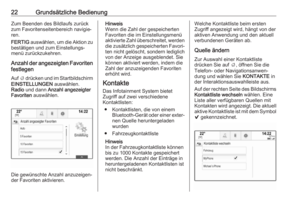 22
22 23
23 24
24 25
25 26
26 27
27 28
28 29
29 30
30 31
31 32
32 33
33 34
34 35
35 36
36 37
37 38
38 39
39 40
40 41
41 42
42 43
43 44
44 45
45 46
46 47
47 48
48 49
49 50
50 51
51 52
52 53
53 54
54 55
55 56
56 57
57 58
58 59
59 60
60 61
61 62
62 63
63 64
64 65
65 66
66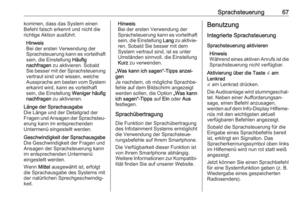 67
67 68
68 69
69 70
70 71
71 72
72 73
73 74
74 75
75 76
76 77
77 78
78 79
79 80
80 81
81 82
82 83
83 84
84 85
85 86
86 87
87 88
88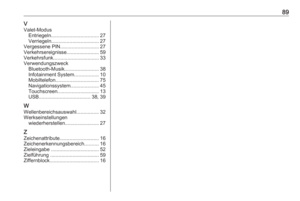 89
89 90
90 91
91 92
92 93
93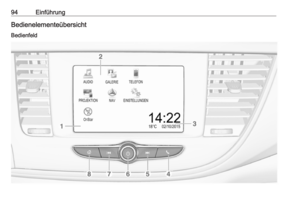 94
94 95
95 96
96 97
97 98
98 99
99 100
100 101
101 102
102 103
103 104
104 105
105 106
106 107
107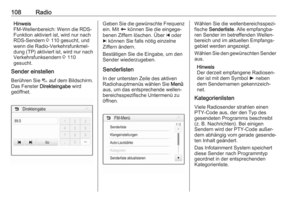 108
108 109
109 110
110 111
111 112
112 113
113 114
114 115
115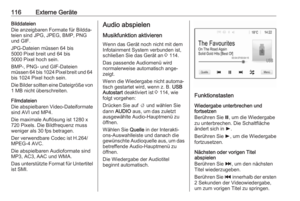 116
116 117
117 118
118 119
119 120
120 121
121 122
122 123
123 124
124 125
125 126
126 127
127 128
128 129
129 130
130 131
131 132
132 133
133 134
134 135
135 136
136 137
137 138
138 139
139 140
140 141
141 142
142 143
143 144
144 145
145 146
146 147
147 148
148 149
149 150
150 151
151 152
152 153
153 154
154 155
155 156
156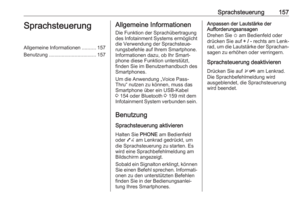 157
157 158
158 159
159 160
160 161
161 162
162 163
163 164
164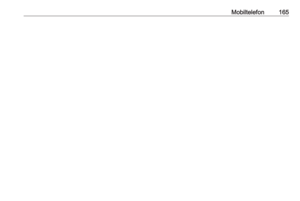 165
165 166
166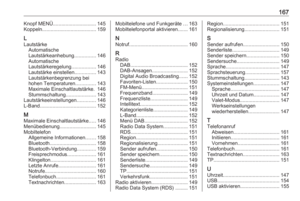 167
167 168
168